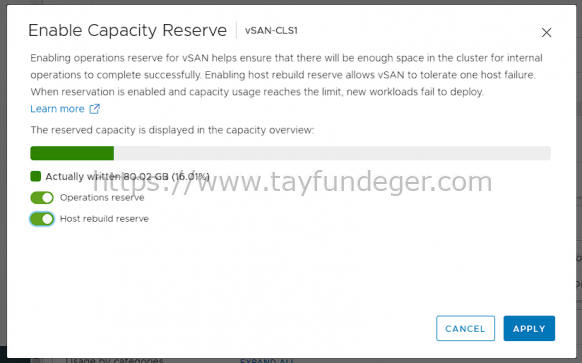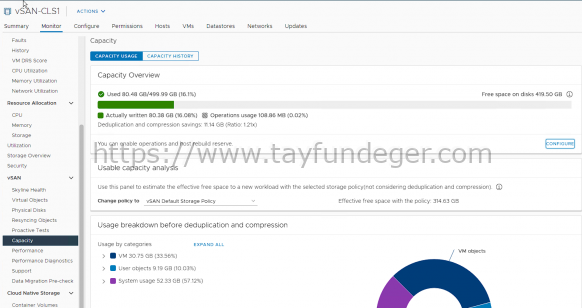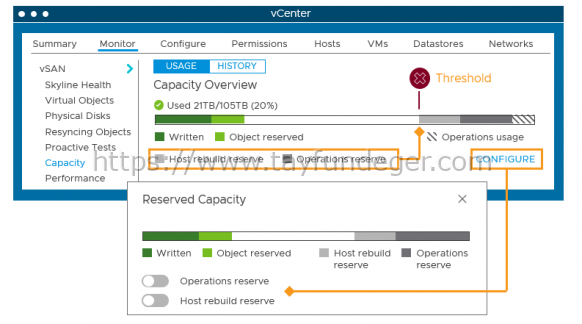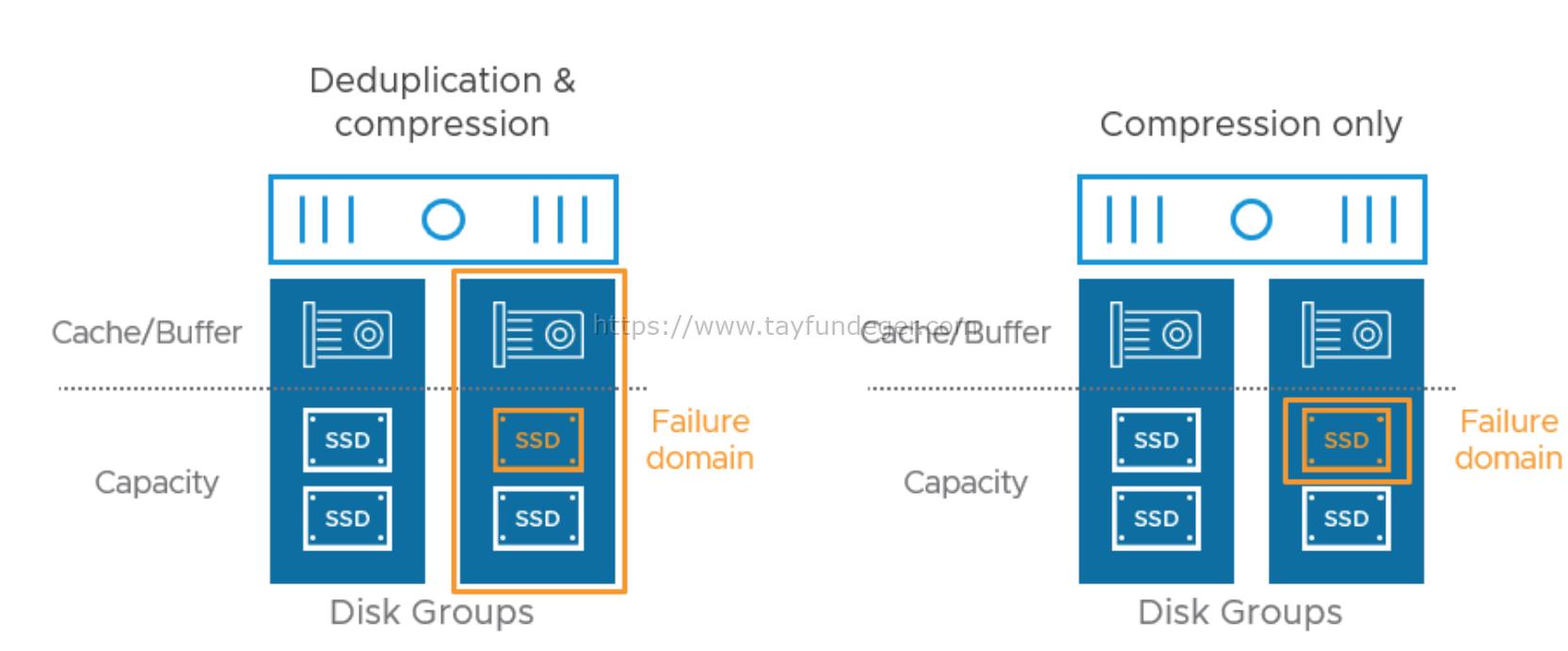vSAN Capacity Reserve
Merhaba,
vSAN Capacity Reserve isimli bu yazımda sizlere, vSAN’ın yeni özelliklerinden biri olan vSAN Capacity Reserve hakkında detaylı bilgi vereceğim. Daha önce yazmış olduğum vSAN makalelerine aşağıdaki linkten ulaşabilirsiniz.
https://www.tayfundeger.com/kat/VSAN
Daha önceki makalelerimde sürekli belirtmiştimdir. vSAN kullanıyorsanız doluluk oranlarına dikkat etmeniz gerekiyor. Kapasitenin %25 veya %30 ‘unu boş bırakmanız gerekiyor. Bunun sebebi aslında hem rebuild işlemleri hemde policy üzerinde yapacağınız bir değişiklikte free alan’ın azalmasına sebep olmasından kaynaklanıyor. vSAN rebuild, repair gibi işlemlerde free alanı kullanır. Hatta bu konu ile ilgili yazmış olduğum yazılara aşağıdaki linkten ulaşabilirsiniz.
vSAN Capacity Reserve
vSAN cluster’ında bir ESXi host’un down duruma gelmesi durumunda rebuild işlemi başlayacağı için bu free kapasite kullanılır. VSAN 7 U1’den önceki sürümlerde, önerilen free space’in takip edilmesi için vCenter Server alarm’larından veya vROPS gibi ürünlerden faydalanmak zorunda kalıyoruz. vSAN 7 U1 den itibaren artık bu free space’i özel olarak takip etmemize gerek bulunmuyor. vSAN ile birlikte gelen Reserved Capacity özelliği sayesinde, kapasitenin kritik değerleri aşmasını önlenmesine olanak sağlıyor.
Yukarıda da belirttiğim gibi rebuild ve repair işlemleri için free space kullanılırken, Storage Policy üzerinde değiştireceğiniz bir object konfigurasyonundan kaynaklı free space’i de kullanabilirsiniz. Örneğin disk kopyasını değiştirmeniz durumunda free space’de değişim olur. Çünkü var olan virtual machine’in disklerinin farklı bir diske senkronize olurken free space’in bir miktarını kullanır. Free space’i etkileyen bu şekilde etkenler bulunuyor iken, reserved capacity tam burada işimize yarıyor.
vSAN Capacity Reserve aktif etmenin 2 farklı yolu bulunuyor. İsterseniz vSAN cluster’ını seçip Configuration > vSAN Services Enable Capacity Reserve butonuna basabilirsiniz. İsterseniz de Monitor > Capacity bölümüne giriş yaptığınızda aşağıdaki bir ekran ile karşılaşırsınız.
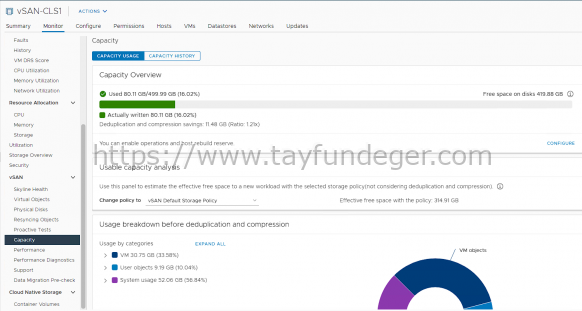
Burada, You can enable operations and host rebuild reserve yanında yer alan Configure butonuna basıyoruz.
Enable Capacity Reserve bölümüne giriş yaptığımızda karşımıza 2 adet seçenek çıkıyor.
Operations reserve: vSAN’ın cluster’daki internal işlemlerini yürütmek için ihtiyaç duyduğu alanı görüntüler . Kullanılan alan işlem eşiğini aşarsa, vSAN düzgün çalışmayabilir. Örneğin storage policy üzerinde bir ayar değiştirceksiniz ve bu değiştirdiğiniz ayar sonucunda vSAN cluster’ı içerisinde bulunan virtual machine dosyalarının senkronizasyon edilmesi gerekecek. Bu gibi durumlarda Operations reserve seçeneğini aktif durumda olur ise altyapımızı riske atmadan sorunsuz bir şekilde işlemlerimize devam edebiliriz.
Host rebuild reserve: Host rebuild reserve ise, bir ESXi host’un kapasitesine göre ayarlanmıştır. Bir vSAN Cluster’ında bir ESXi host arızalanırsa veya down olursa diyelim, böyle bir durumda üzerindeki diskleri kullanamaz ve bundan dolayı vSAN cluster’ındaki depolamaya katkıda bulunamaz. Bu gibi durumlar oluştuğunda cluster’da repair/rebuild işlemleri başlanır. Bu konu ile ilgili yazmış olduğum makalelere yukarıdaki linkten ulaşabilirsiniz. Rebuild/Repair işlemlerinin yapılabilmesi için bir kapasiteye ihtiyaç bulunmaktadır. Eğer bu kapasite bulunmaz ise rebuild/repair işlemleri başarısız olablir. Host rebuild reserve sayesinde bu gibi kapasite ihtiyaçlarını kontrol etme imkanına artık sahibiz. Bu özellik default olarak devre dışıdır. Özelliği aktif edebilmek için Operations reserve’i ilk olarak aktif etmeniz gerekmektedir.
Capacity Reserve’i aktif etmezseniz, kapasitenin tükenmesi durumunda virtual machine’lerin oluşturulmasını veya virtual machine’lerin çalışması engellenir. Capacity Reserver’i aktif ederseniz, vSAN eşik sınırlarına ulaştıktan sonra bile virtual machine’den gelen IO talepleri karşılanmaya devam eder. Capacity Reserve etkinleştirdikten sonra, cluster’daki disk alanı, sağlık uyarılarını ve kapasite kullanımını izlemeli ve kapasite kullanımını eşik sınırlarının altında tutmak için uygun eylemleri gerçekleştirmelisiniz.
Bu özelliği kullanabilmeniz için bazı gereksinimleri karşılamanız gerekiyor. Capacity Reserve’i; Stretched Cluster, fault domain, ROBO Cluster ve vSAN Cluster’ı 4 node’dan az ise bu özelliği kullanamazsınız. Ayrıca vSAN Cluster’ında eşik değerinden yüksek bir kapasiteye sahipse zaten Capacity Reserve’i aktif edemezsiniz.
vSAN ‘ın yeni sürümleri ile birlikte sürekli yeni özellikler gelmeye devam ediyor. Capacity Reserve özelliğide vSAN ortamımı hem güvenli bir şekilde yönetmemize hemde operasyonel işlemler için gerekli tahmini boş kapasitenin dinamik olarak hesaplanmasını sağlıyor. Ayrıca cluster’ın kritik kapasite koşullarını aşmasını önlemeye yardımcı olduğu gibi güvenlik ve sağlık kontrollerinide kullanılmasına olanak tanıyor. vCenter Server üzerinden kritik kapasite koşullarını aşmasını önlemeye yardımcı olması oldukça güzel bir özellik. Çünkü yukarıda belirtmiş olduğum gibi ESXi host’un down olması durumunda gerekli olan rebuild işlemlerinde kullanılacak kapasiteyi hesaplaması önemli. Manuel olarak hesaplamak isteseniz farklı parametreleri toplamanız gerekir.
Bu özelliğin default olarak devre dışı geldiğini tekrar belirtmek isterim. Eğer free kapasitesiniz yeterli seviyede ise, yani %90 kullanım oranı bulunmuyor ise bu özellikleri aktif hale getirebilirsiniz.
Umarım faydalı olmuştur.
İyi çalışmalar.